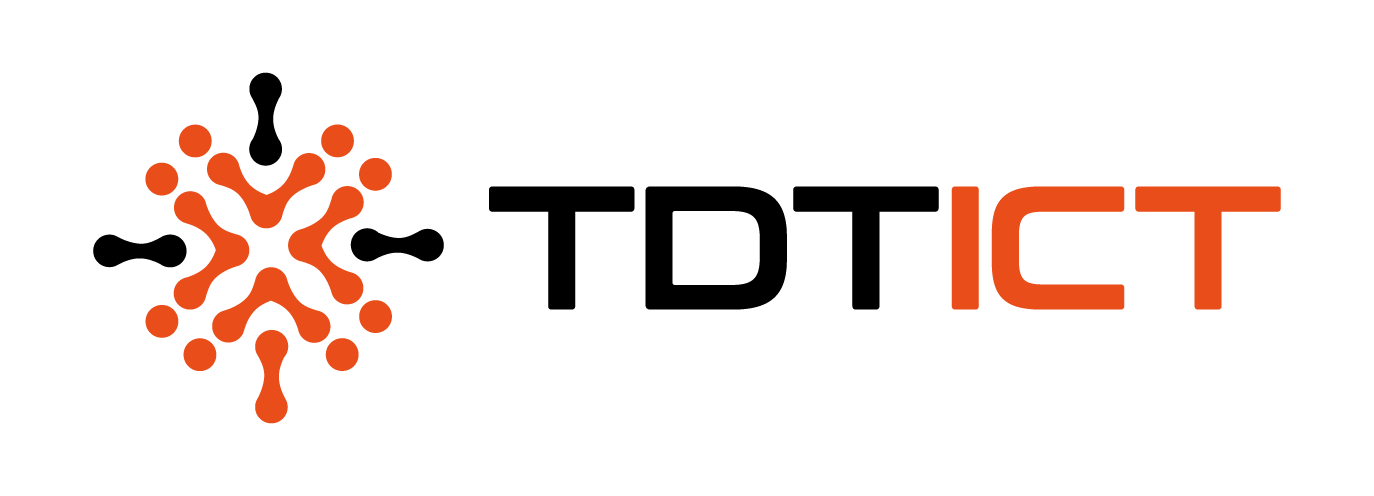-
Open Outlook op uw computer.
-
Kies op het tabblad Startde optie Nieuwe items en selecteer vervolgens Vergadering in de vervolgkeuzelijst.
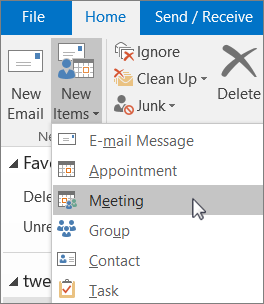
U kunt ook in uw agenda Nieuwe vergadering kiezen.
-
Typ in het veld Vereist de naam van de vergaderruimte of apparatuur die u wilt reserveren, naast de deelnemers die u wilt uitnodigen.
Of selecteer Vereist en dubbelklik vervolgens op de vergaderruimte of apparatuur in de lijst. Selecteer vervolgens OK.
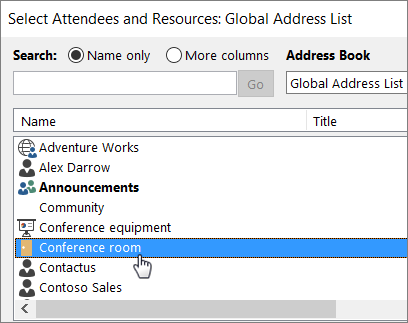
-
Typ in de regel Titel het doel van de reservering of vergadering.
-
Wijzig de inhoud van Locatie of laat deze ongewijzigd.
-
Wijzig de Begintijd en de Eindtijd. Of selecteer Hele dag. Als u een terugkerende vergadering of reservering wilt, selecteert u bovenaan Terugkeerpatroon.
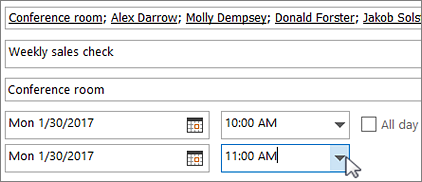
-
Typ een bericht waarin u het doel beschrijft en voeg zo nodig bestanden bij.
-
Als u wilt toestaan dat anderen online deelnemen of inbellen bij de vergadering, selecteert u Teams-vergadering bovenaan.
-
Als u wilt controleren of de ruimte, apparatuur en personen die u hebt uitgenodigd, beschikbaar zijn, selecteert u Planningsassistent in de menubalk. Selecteer vervolgens een beschikbare tijd in de agenda.
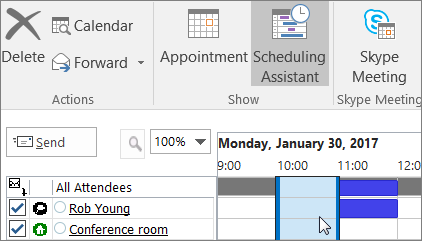
Tip
In de planningsagenda betekent blauw dat de vergaderruimte of apparatuur gereserveerd of bezet is. Selecteer een leeg (vrij) gebied in de agenda.
-
Selecteer Verzenden wanneer u klaar bent.